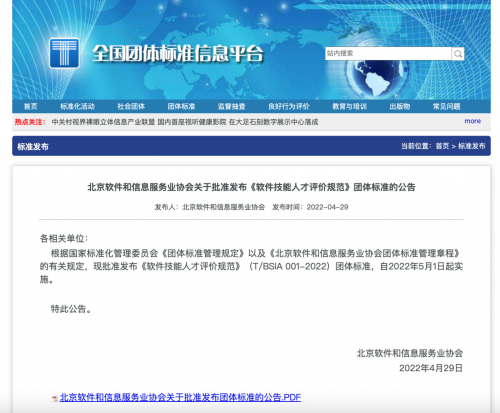使照片小于2m的方法如下:

1、在图片上面点击鼠标右键,在下拉菜单中点击“打开方式”,选择“ps cs4”。在ps中打开这个图片。
2、点击ps上面的“图像”,在下拉菜单中选择“图像大小”。
3、这时,会弹出一个“图像大小"对话框。里面会出现图片的像素大小、文档大小、分辨率等信息。修改这些信息,可以使图片变大或者缩小。
4、修改完成之后,我们把它储存为JPG格式。(注意,一定要储存为JPG或者gif格式)点击ps上面的”文件“,在下拉菜单中点击”储存为“。
5、这时,会弹出一个存储为"对话框。选择图片的保存位置为”桌面“,给它另取一个名字,修改后的照片。点击”格式“后面的黑色小三角,在下拉菜单中选择JPG或者gif格式,点击”保存“。
2m图片尺寸怎么设置?
方法/步骤
打开文件
用Photoshop将2M以上的照片打开,可以利用文件菜单下的“打开”命令即可,也可以用快捷键“Ctrl+O”将文件打开。
调整尺寸
点击"图像",选择"图像大小", 点击"原稿大小",选择合适的"尺寸大小"进行调整,然后点击"确定"。
保存图片
点击左上角的"文件",选择"储存为",选择图片储存位置,修改"文件名",点击"保存"。
点击确认
可以"滑动滑块"调整大小,点击"确定"就可以了。